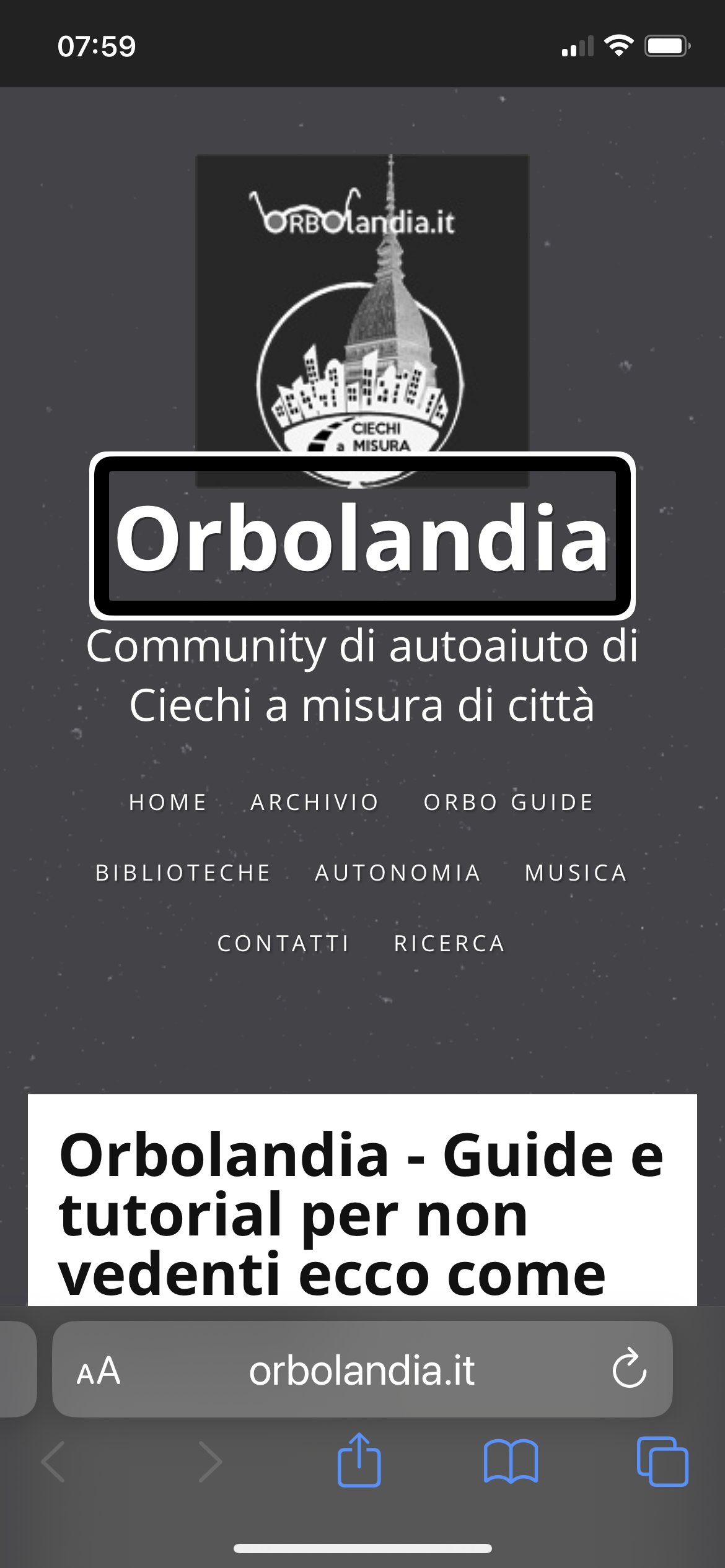
Orbolandia Con la collaborazione dei membri della community si è sempre più arricchita di contenuti informativi dedicati ai disabili visivi;
si tratta di istruzioni, guide, tutorial sia in forma testuale che audio-video che affrontano i temi più vari, dalle guide per le principali applicazioni per iPhone ed iMac ai metodi per l’autonomia personale alle istruzioni per un accesso completo alla cultura e così via.
Per illustrare quali strategie di navigazione permettono di conoscere tutti i contenuti del sito ed effettuare agevolmente la ricerca delle informazioni di nostro interesse è stato realizzato un tutorial audio-video che vale la pena di ascoltare e, per chi può, visionare attentamente:
sarà una mezz’oretta che farà risparmiare in seguito tempo e momenti di frustrazione.
Guarda e ascolta il tutorial

Il nostro iPhone ci mette a disposizione un numero modesto di suonerie gratuite di default, certo su iTunes possiamo acquistare da un ampio catalogo però per differenziare e caratterizzare la suoneria legata alle telefonate di un nostro contatto ci servirebbero delle suonerie personalizzate!
Come poterle fare solo con l’iPhone?
In questi nostri appunti troverete le istruzioni per creare nuove suonerie personalizzate utilizzando semplicemente il nostro iPhone.
Orbolandia a messo a disposizione degli audio-video tutorial per poter imparare con semplicità a costruirci queste suonerie.
Di seguito il link alla pagina denominata “Suonerie iPhone” presente nel sito di Orbolandia, sezione musica, dove tra le tante cose troverete un vasto catalogo di suonerie gratuite già pronte da installare.
Ancora di seguito troverete i link diretti per scaricare le applicazioni gratuite.
Buon divertimento!
Scarica Total Files
Guarda e ascolta il tutorial per usare Total Files
Scarica MusicToRingtone
Guarda e ascolta il tutorial per usare MusicToRingtone
vai al catalogo delle Suonerie per iPhone gratuite in condivisione
guarda e ascolta il tutorial per installare le suonerie gratuite del nostro catalogo
guarda e ascolta il tutorial per creare in autonomia le suonerie usando solo l’iPhone con il VoiceOver
ascolta il tutorial per creare una suoneria per iPhone registrando voce o suoni con GarageBand by Renata di Milano
E per gli amanti delle guide testuali ecco come creare in autonomia suonerie personalizzate con e per iPhone

Con Zuzanka possiamo finalmente tenere in ordine la dispensa
Se in frigo ci sono. alimenti che abbiamo acquistato da un po’, oppure farmaci che non ricordavamo più di avere in casa, Zuzanka può venirci in aiuto.
Con questa piccola perla dalla Polonia, possiamo finalmente conoscere le date di scadenza dei prodotti, attraverso una semplice scansione della confezione tramite la fotocamera del nostro smartphone.
A scansione effettuata, un suono ci avvertirà e la data di scadenza verrà recitata dal VoiceOver.
Ma non è tutto: se per qualche motivo non siamo sicuri della correttezza della rilevazione, possiamo condividere il risultato tramite i nostri social preferiti, affinché un amico o un familiare possa controllare per noi la foto.
Un’app innovativa, insomma, dalle grandi potenzialità.
Se questa sinossi della nostra amministratrice vi ha incuriosito potete ascoltare il suo audio-video tutorial qui di seguito.
Scarica l’app
Guarda e ascolta il tutorial
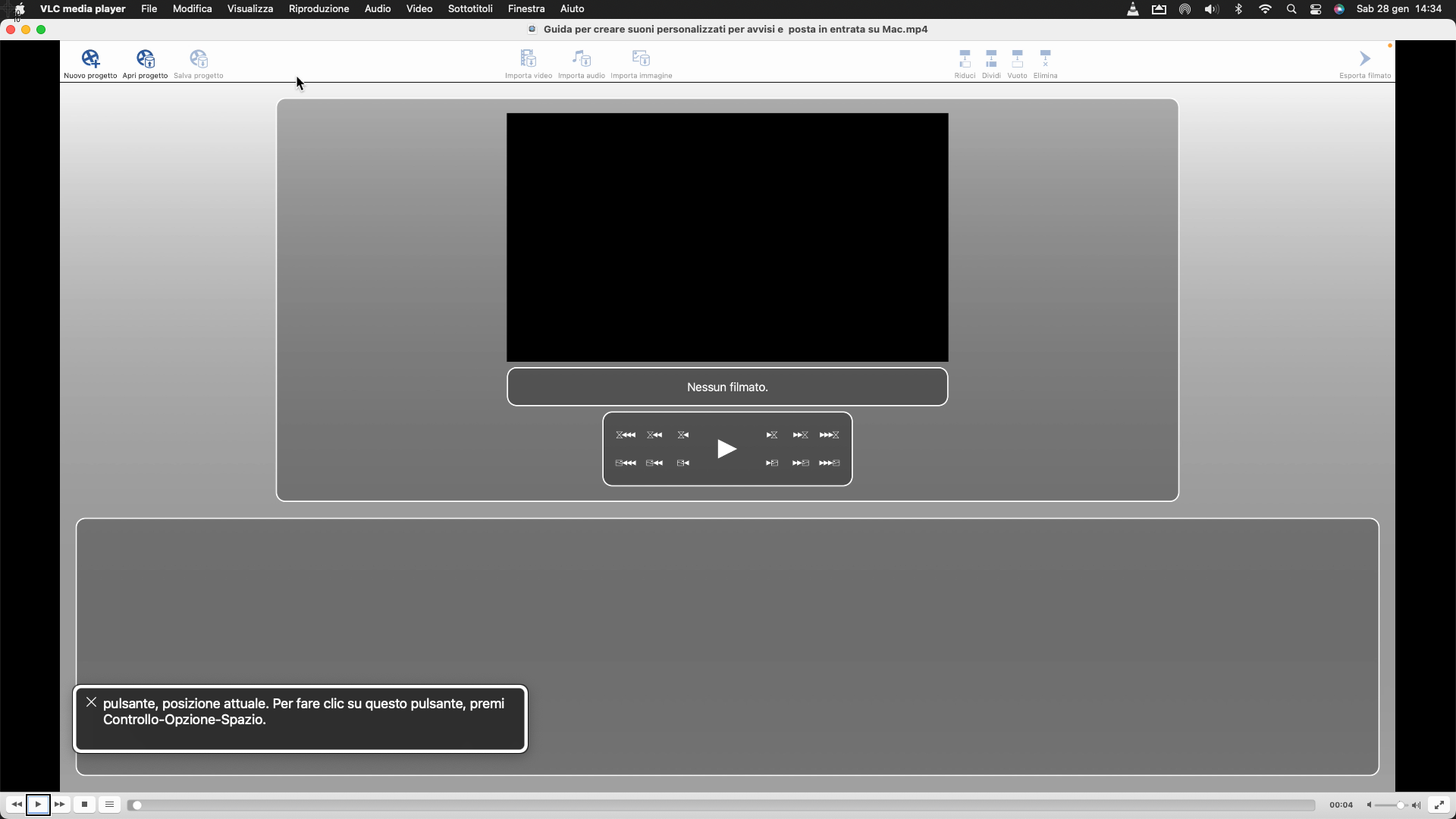
Per sviluppare questa idea, Cinzia Veri ci suggerisce di usare semplicemente l’applicazione Eyeclip per eventualmente costruire il suono e poi un Mac per elaborare il tutto come segue:
1- Aprire l'app Eyeclip e prelevare una suoneria, tagliare la porzione di brano che interessa e salvare il suono ottenuto.
per chi ancora non conoscesse l’app Eyeclip trova un tutorial nelle nostre pagine.
se si è già in possesso di brevi suoni, saltare questo passaggio.
2- Nel finder, posizionarsi sul file appena creato e aprirlo con l’app musica.
3- Aprire le preferenze di musica e nella barra strumenti scegliere file.
4- Premere sul pulsante impostazioni importazione.
5- Nella finestra che si apre, accanto alla voce importa utilizzando, aprire il menù a tendina e scegliere la voce codificatore aif.
6- Premere sul pulsante ok e ancora su ok.
7- Selezionare il brano, e nel menù file scegliere prima la voce converti e nel sotto menù premere sulla voce”crea versione aiff”.
Nella libreria, ora si potranno visualizzare due brani, con lo stesso titolo ma nei diversi formati.
8- Tornare sul Finder e posizionarsi sul file con estensione aif e copiarlo.
9- Sempre nel Finder, aprire la libreria e incollare il suono nella cartella sound.
10- Se tutto è andato bene, nelle preferenze di Mac, nella categoria suoni, oppure nelle preferenze di mail, dovreste trovare nella tabella il vostro suono.
A questo punto selezionare il suono e il gioco è fatto.
11- Ultimo passaggio, Rimuovere dall’app musica i file che non interessano, magari tenendo solo il file originale creato con Eyeclip ,all'interno di una specifica cartella del Finder.
volendo, si può anche registrare un vocale, che dovrà essere modificato sempre con Eyeclip.
Per esempio, io ne ho registrato uno nel quale Siri, con la voce maschile mi dice: Posta in arrivo.!!!
Spero di avervi incuriosito e che possa esservi utile, anche solo per divertirvi, quindi se pensate possa servirvi di seguito trovate un tutorial audiovideo specificativo
Cinzia Veri
Scarica l’app Eyeclip
Guarda e ascolta il tutorial

Con Apple Music Sing, diventerai finalmente protagonista della musica.
Questa nuova funzione ti permette di calibrare il volume del cantato e intonare, sillaba per sillaba, i testi di milioni di canzoni, sincronizzati in tempo reale con le voci originali.
P Apple Music Sing è supportato su iPhone 11 e modelli successivi o iPhone SE (3a generazione) con iOS 16.2 o versioni successive, iPad Pro 11 pollici (3a generazione e successive), iPad Air (4a generazione e successive), iPad mini (6a generazione) o iPad (9a generazione e successive)
Puoi addirittura far partire un duetto con un’altra persona, alternandovi o armonizzando su cori e strofe separate.
Per dare il via alla tua esibizione, apri l’app Apple Music e scegli il pezzo da riprodurre.
Nella parte inferiore dello schermo, tocca il brano in riproduzione nell’angolo in basso a sinistra e poi tocca l’icona del testo per attivarne la sincronizzazione.
Nella parte superiore delle impostazioni di controllo musica, doppio tap su l’icona del microfono e fai scorrere il cursore, con i soliti Flick verticali, per regolare il volume del cantato.
È arrivato il tuo momento di salire sul palco!
Nel tutorial audio video qui sotto spieghiamo passo passo come usare questa nuova funzione di Apple Music Sing usando il VoiceOver, buon divertimento!
Guarda e ascolta il tutorial

Apparecchiare la tavola in modo esemplare anche se si è ciechi
Siamo in procinto di festeggiare il Natale e l'ultimo giorno dell'anno.
Queste sono occasioni in cui metterci alla prova con i nostri ospiti, imbandendo una tavola con gusto e di tutto punto.
Nella guida che segue, troverete indicazioni passo passo, per apparecchiare la vostra tavola senza che alcun dettaglio venga tralasciato.
Se siete interessati, potete scaricare il file testuale o ascoltare il file audio.
Scarica il file testuale
Guarda e ascolta il tutorial

Molte le agevolazioni fiscali che sono previste dalla normativa tributaria in favore di tutti i cittadini Italiani, e, per quel che ci interessa particolarmente, alcune sono riservate sia alle persone con disabilità che ai loro familiari.
Conoscere a fondo i nostri diritti può permetterci risparmi anche importanti nelle nostre spese.
Abbiamo pertanto ritenuto di fare cosa utile con la pubblicazione nel sito web di OrboLandia di una guida intitolata
Le agevolazioni fiscali riservate ai cittadini italiani con particolare riguardo a quelle dedicate ai disabili Visivi e non solo!
Detta guida affronta in modo approfondito i punti salienti che riguardano tutti i passaggi previsti, la documentazione necessaria e le modalità per ottenere i risparmi stabiliti a nostro favore.
Segnaliamo anche che è già prevista l'emanazione di decreti attuativi da parte del governo per un nuovo inquadramento generale di tutto quanto attiene al mondo della disabilità:
pertanto cercheremo di essere solleciti nell'aggiornare i nostri appunti quando le vigenti normative verranno modificate.
Potete leggere i nostri appunti accedendo alla pagina web relativa alle agevolazioni fiscali Qui
Guarda e ascolta la guida alla navigazione del contributo
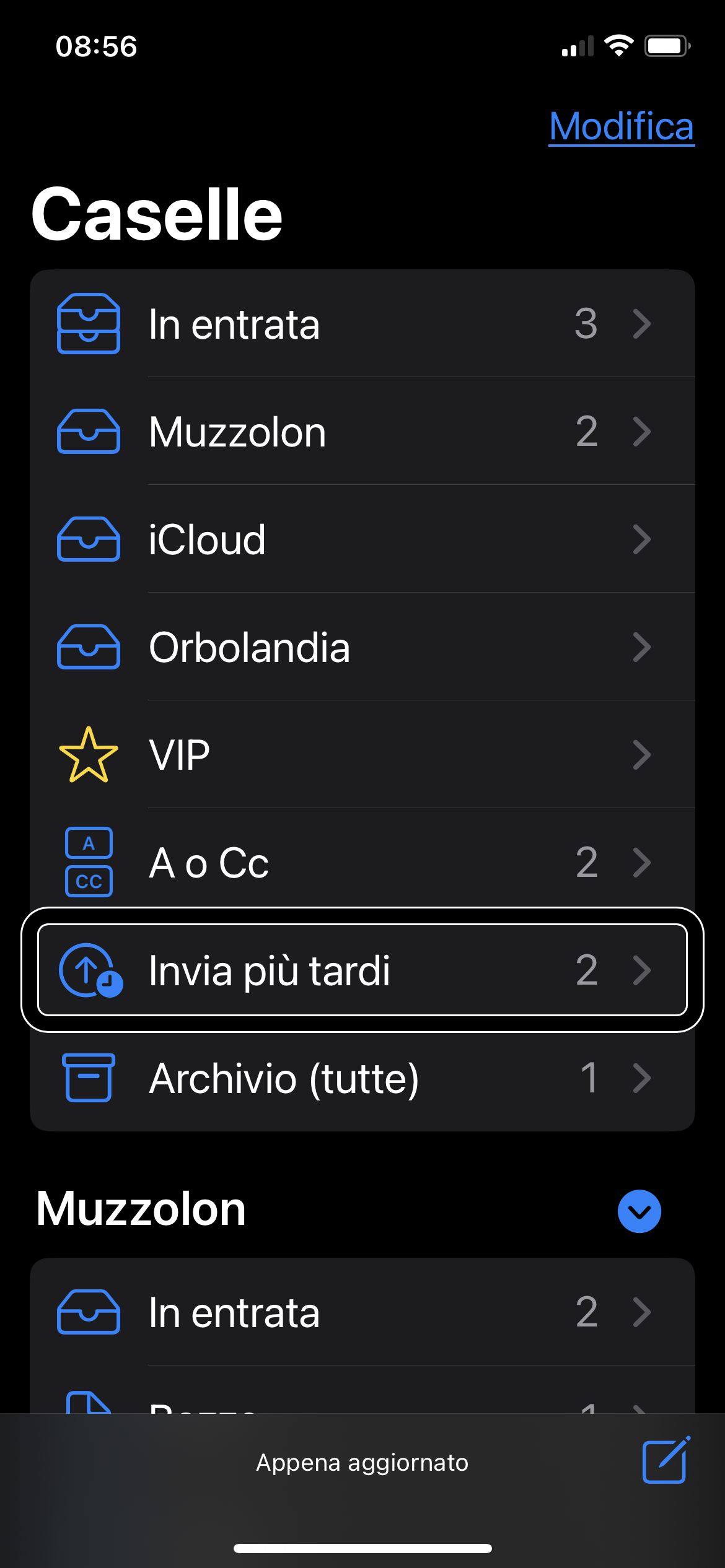
Con l’aggiornamento di iOS 16 il nostro iPhone ci dà un paio di opportunità in più nell’applicazione mail:
la prima, che si ritiene molto importante, è quella di poterla inviare in un momento successivo con mese giorno e ora personalizzabili;
La seconda, altrettanto comoda, è quella di poterla modificare, o addirittura eliminare, dopo averla inviata.
Il tempo per recuperarla per un eventuale modifica o un eventuale eliminazione è limitato ma sicuramente comodo e importante quando ci si accorge di aver inviato magari senza la firma o un allegato o comunque con qualche errore.
Con questa opportunità possiamo recuperare la mail così da completarla o modificarla e inviarla con più precisione.
Nel video audio tutorial che troverete di seguito verrà mostrato come fare queste operazioni in tutta accessibilità e autonomia
Guarda e ascolta il tutorial
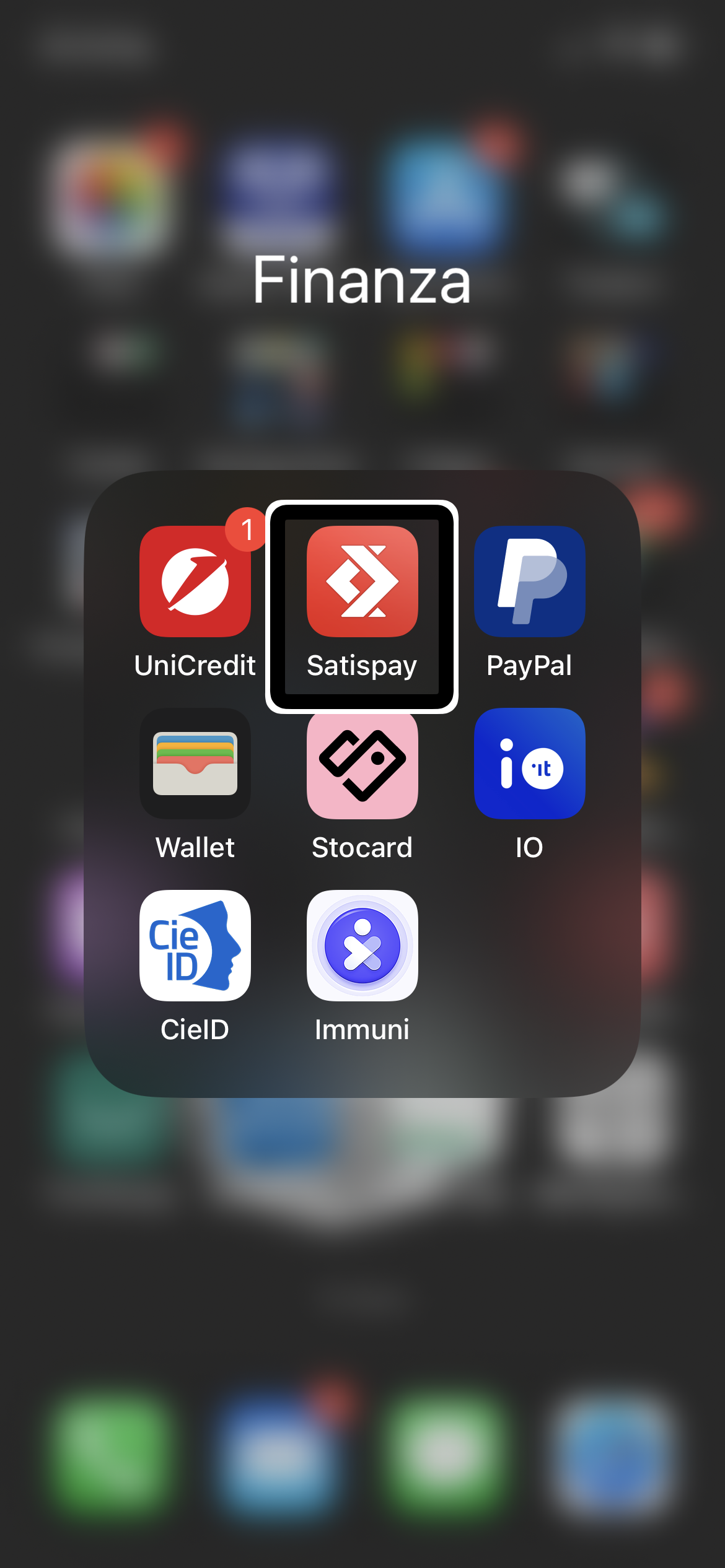
Pagare o prelevare in sicurezza ed autonomia è possibile anche per i disabili visivi!
Possedere uno smartphone ed un Conto corrente bancario, in attivo possibilmente,😅,
è tutto ciò che serve per portare con sé la propria banca!
Possiamo così lasciare in un posto sicuro il nostro contante e le nostre carte di credito o di debito!
La nostra banca tascabile è protetta dal codice Pin oppure dal Touch ID o dal Face ID.
Nei tutorial che seguono, vi mostreremo l'utilizzo di alcune applicazioni disponibili per iPhone per effettuare qualsiasi tipo di pagamento o ricevere denaro da amici oppure effettuare prelievi presso uno sportello bancomat:
Col primo tutorial, Germano Santoni, ci illustrerà l’applicazione intesa Sanpaolo Mobil, facendoci degli esempi pratici!
Sul secondo tutorial si mostrerà il semplice utilizzo dell'applicazione Unicredit per prelievi bancomat in completa autonomia e sicurezza o l’uso di Apple Pay nativa per pagare presso un esercizio commerciale utilizzando semplicemente il nostro iPhone od il nostro Apple Watch!
Inoltre mostrerà l'utilizzo dell'applicazione satispay per lo scambio di denaro tra amici o per il pagamento di beni o servizi senza costi aggiuntivi né per chi paga né per chi riceve l'accredito.
Quelle illustrate nel tutorial vogliono rappresentare esemplificazioni efficaci e valide anche per chi è cliente di altre banche o per chi utilizza altre applicazioni per lo scambio di denaro tra cui la ben nota applicazione PayPal!
Scarica l’app Satispay
Ascolta il tutorial su intesa Sanpaolo Mobile di Germano
Guarda e ascolta il tutorial su l’utilizzo dell'applicazione Unicredit per prelievi bancomat in completa autonomia e sicurezza o l’uso di Apple Pay nativa per pagare presso un esercizio commerciale utilizzando semplicemente il nostro iPhone od il nostro Apple Watch!
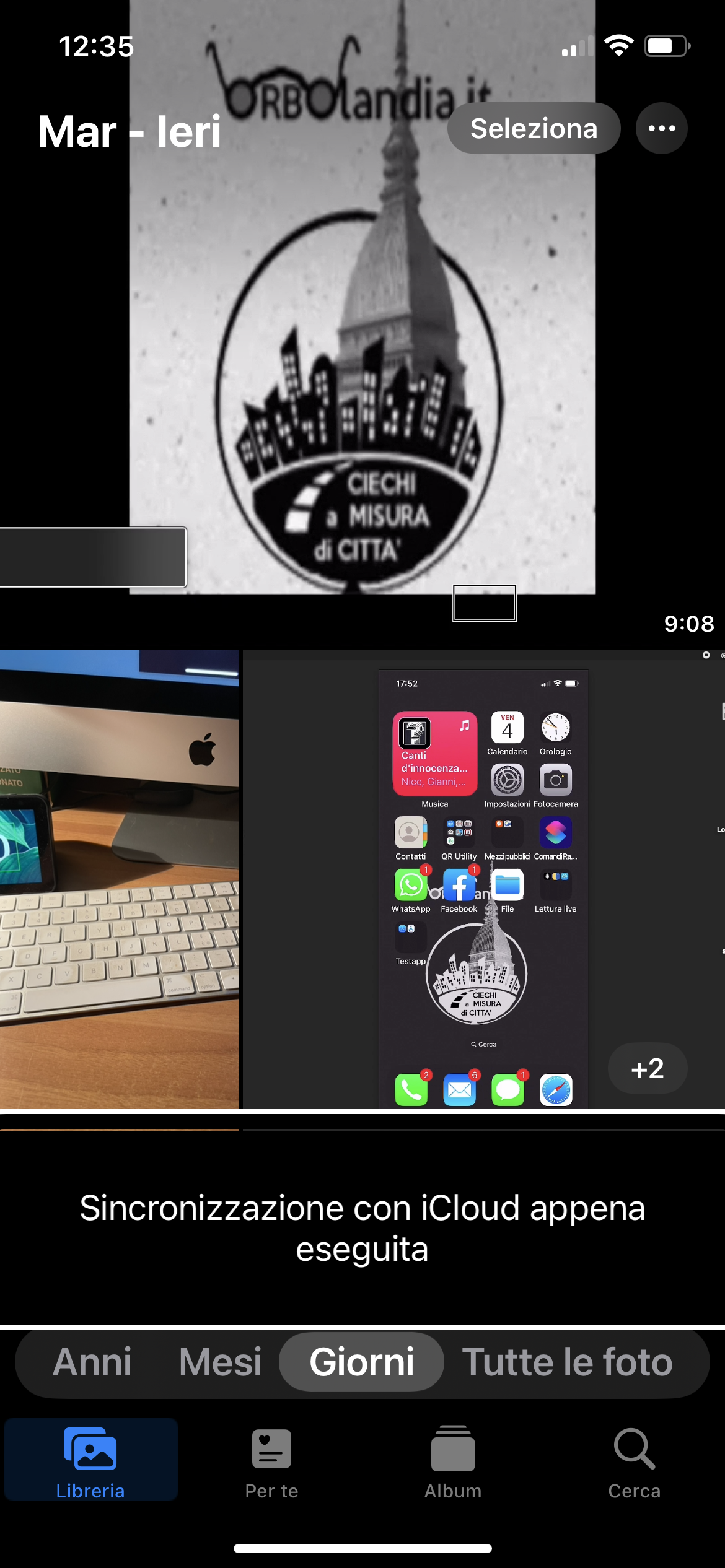
Orbolandia - La nuova libreria condivisa è la novità di iOS 16.1 accessibile con il VoiceOver
Crea una libreria condivisa per combinare le foto e i video con le persone a te più care., Puoi avere una sola libreria condivisa e chiunque la crei fornirà lo spazio su iCloud per tutti gli elementi.
La Libreria foto condivisa su iCloud è disponibile solo su iPhone con iOS 16.1 o versioni successive, iPad con iPadOS 16.1 o versioni successive, Mac con macOS Ventura 13 o versioni successive, Apple TV con tvOS 16 o versioni successive o PC con iCloud per Windows 14 o versioni successive.
Se apri l'app Foto su un dispositivo che non è stato aggiornato a una versione supportata, non vedrai le foto che hai spostato dalla tua libreria personale a quella condivisa.
fotocamera, Aggiungi foto e video direttamente alla libreria condivisa con il pulsante Libreria., puoi Scegliere se condividere i contenuti manualmente oppure in automatico quando vengono rilevati partecipanti nelle vicinanze, con il Bluetooth.
Puoi utilizzare il pulsante per passare da una libreria all'altra in qualsiasi momento., Puoi gestire queste opzioni in Impostazioni..
Se pensi che possa interessarti puoi ascoltare la guida tutorial qui di seguito
Guarda e ascolta la guida tutorial